

Escrito por Adela D. Louie, Última actualización: 6 de enero de 2023
A mucha gente le encanta tomar notas. Para algunos, es realmente parte de su rutina diaria hacer uno, si eres uno de ellos, es bueno que tengas ideas sobre cómo hacerlo. extraer notas de la copia de seguridad del iPhone. También es necesario aprender tal cosa para que, en los casos en que le roben el teléfono o haya perdido su dispositivo, todas las notas importantes que haya almacenado y escrito en sus dispositivos puedan recuperarse y mantenerse a salvo.
En este artículo, vamos a discutir métodos y herramientas que pueden ayudarnos a extraer sus notas de la copia de seguridad del iPhone, a fin de arreglar el error de notas de iPhone desaparecidas. También vamos a compartir contigo el procedimiento paso a paso para cada uno de los métodos que vamos a discutir. Entonces, si usted es uno de los usuarios de iPhone a los que les encanta tomar notas casi todos los días, este artículo será de gran ayuda para usted, realmente será beneficioso si va a terminar este artículo hasta el final.
Parte #1: ¿Cuáles son algunas de las formas más fáciles de extraer notas de la copia de seguridad del iPhone?Parte #2: ¿Cuál es la forma más fácil de extraer notas de la copia de seguridad del iPhone?Parte #3: Para resumirlo todo
Comencemos este artículo hablando de algunas de las formas más fáciles de extraer sus notas de la copia de seguridad del iPhone. Todos los métodos que vamos a discutir aquí también vienen con los procedimientos paso a paso para que también tenga una idea de cómo ejecutar el método en particular.
Si eres usuario de dispositivos Apple desde siempre sabrás que iTunes es una de las aplicaciones más utilizadas, especialmente cuando se trata de administrar sus datos y archivos multimedia. Tiene muchos usos, desde administrar sus datos hasta crear archivos de respaldo e incluso extraerlos para almacenarlos en sus iPhones una vez más. Y sí, también es aplicable a las notas que haya almacenado en sus dispositivos. Veamos cómo podemos extraer notas de la copia de seguridad del iPhone, siguiendo los pasos a continuación.
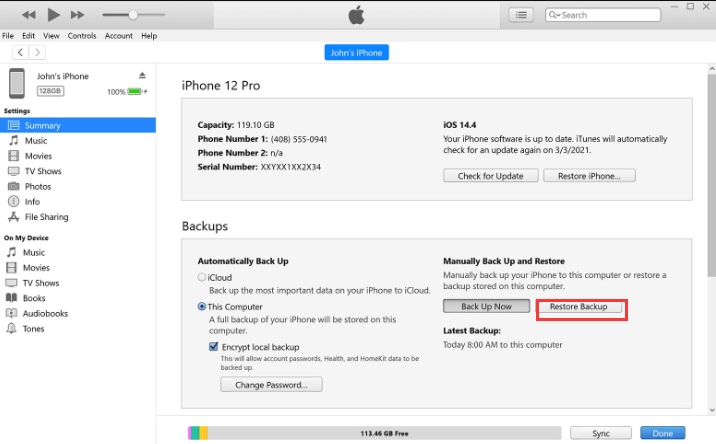
Este método también tiene sus pros y sus contras. Algunas de las ventajas son su facilidad de aprendizaje y uso, y también puede usarlo para hacer una copia de seguridad de sus notas de forma gratuita. Por otro lado, aquí están algunas de las desventajas de usar este método.
Otra herramienta que vamos a compartir contigo es iCloud, que también es una de las aplicaciones más importantes utilizadas en sus dispositivos Apple. Una vez que haya usado su iCloud y esté activado para hacer una copia de seguridad de sus datos, también puede extraer notas de la copia de seguridad del iPhone.
Si optó por usar este método y su dispositivo no es nuevo, debe borrar todos los datos en su dispositivo. Para ello, puede ir a la “Ajustes” de su dispositivo, y luego vaya a “General", y luego puede continuar con "Borrar todos los contenidos y configuraciones", y luego elige la opción "borrar telefono”. Una vez que haya borrado su dispositivo, estas son las cosas que debe hacer:
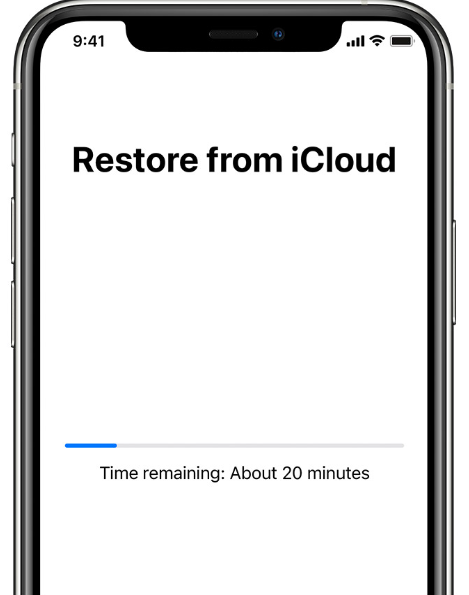
Una de las ventajas que disfrutará al usar este método es la facilidad de extraer notas de su copia de seguridad de iCloud y luego volver a su iPhone. Cuando se trata de los contras, puede consultar la lista a continuación.
Ahora que hemos discutido algunos de los métodos y herramientas que puede usar para extraer sus notas de la copia de seguridad del iPhone, veamos la forma más fácil y mejor de usar este método. La herramienta se llama Recuperación de datos de FoneDog iOS .
iOS Data Recovery
Recupere fotos, videos, contactos, mensajes, registros de llamadas, datos de WhatsApp y más.
Recupere datos de iPhone, iTunes e iCloud.
Compatible con los últimos iPhone e iOS.
Descargar gratis
Descargar gratis

Dado que puede usar esta herramienta para recuperar todos los datos que tiene en su dispositivo, también puede usar esta herramienta para extraer notas de la copia de seguridad del iPhone. Discutiremos cómo puede hacer esto en los siguientes pasos y formas. Permítanos también familiarizarnos con los otros beneficios que puede disfrutar cuando sigue una guía completa para usar esta herramienta de recuperación de notas para iPhone.
También tenemos tres opciones para extraer sus notas de la copia de seguridad de iPhone usando la herramienta de recuperación de datos FoneDog iOS, analicemos una de estas opciones.
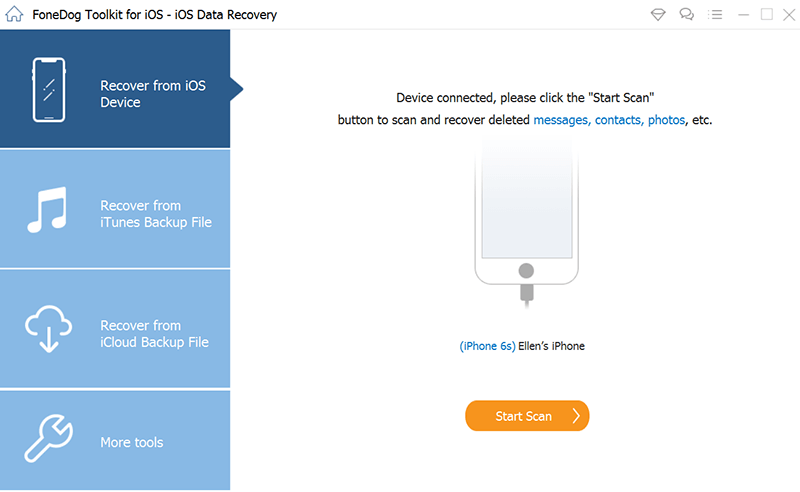
Las otras opciones que tiene son recuperar sus notas u otros datos utilizando su copia de seguridad de iTunes, mientras que la otra es recuperar sus notas u otros archivos mediante el uso de la copia de seguridad de iCloud. Esta herramienta es la mejor que puede usar para extraer notas de la copia de seguridad del iPhone.
La gente también Leer¿Desaparecieron las notas del iPhone? Aquí están las formas de recuperar notas en iPhone[Actualización de 2020] Cómo bloquear notas con contraseña/identificación facial/protección de identificación táctil
Esperamos haberlo ayudado a aprender algunas de las formas en que puede intentar ejecutar para asegurarse de que todas sus notas y las cosas privadas que ha compartido a través de él se recuperen y protejan. Todas las herramientas y métodos discutidos son realmente útiles si desea extraer notas de la copia de seguridad del iPhone.
De todos ellos, recomendamos el uso de la herramienta de recuperación de datos de FoneDog iOS, especialmente si desea probar un proceso sin esfuerzo y sin estrés para recuperar sus notas u otros datos que desee o necesite.
Comentario
Comentario
iOS Data Recovery
Hay tres maneras de recuperar datos borrados del iPhone o iPad.
descarga gratuita descarga gratuitaHistorias de personas
/
InteresanteOPACO
/
SIMPLEDificil
Gracias. Aquí tienes tu elección:
Excellent
Comentarios: 4.7 / 5 (Basado en: 57 El número de comentarios)